Ako zobraziť počasie na počítači so systémom Windows 10

Ak používate Windows 10, môžete použiť jednu z nižšie uvedených aplikácií na kontrolu počasia na ploche, pretože poskytujú podrobnejšie informácie ako Google.

Najrýchlejší spôsob, ako zistiť počasie, je vyhľadávanie na Googli. Vďaka rýchlemu vyhľadávaniu získate hodinový súhrn teploty, zrážok a vlhkosti kdekoľvek na svete. Ak však používate Windows 10, môžete použiť jednu z nižšie uvedených aplikácií na kontrolu počasia na pracovnej ploche, pretože poskytujú podrobnejšie informácie ako Google.
1. Predvolená aplikácia Počasie v systéme Windows 10
Predvolená aplikácia Počasie v systéme Windows 10 sa dodáva s operačným systémom a aktualizuje sa s každou verziou. Dostanete sa k nemu priamo z ponuky Štart.
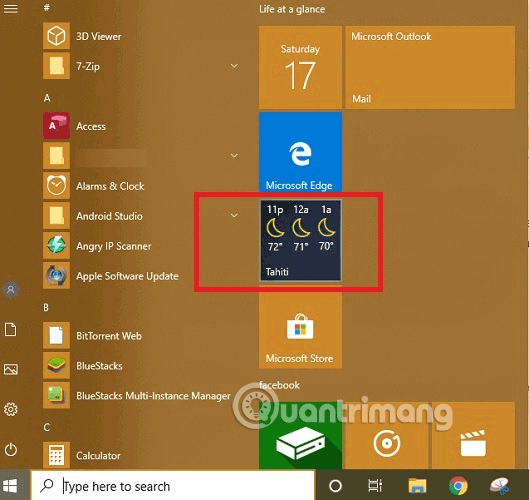
Zadajte polohu do ponuky vyhľadávania, získate veľa informácií súvisiacich s počasím, ako je teplota, rýchlosť vetra, viditeľnosť, atmosférický tlak, vlhkosť.
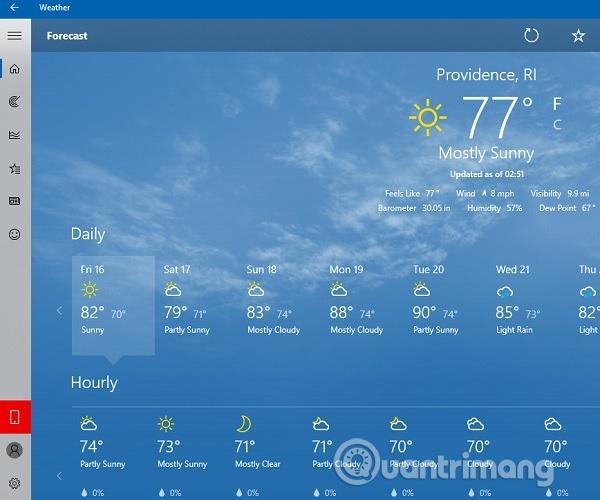
Podrobné súhrny siahajú od hodinových aktualizácií, trendov zrážok, predpovedí búrok, ultrafialového indexu, časov východu a západu mesiaca a fáz mesiaca.
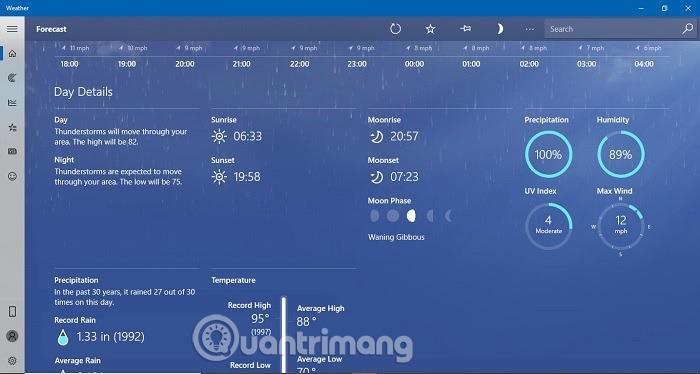
Je to ešte lepšie so satelitnými správami, radarovými predpoveďami počasia a oblačnosťou.
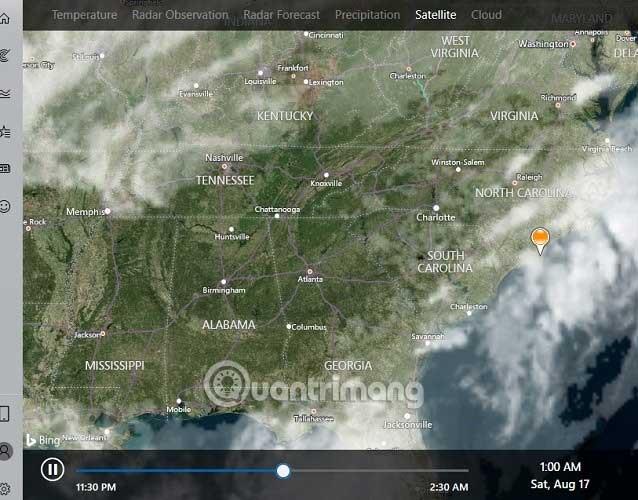
Medzi ďalšie funkcie tejto aplikácie patria historické vzorce počasia, snehové dni a trendy zrážok.
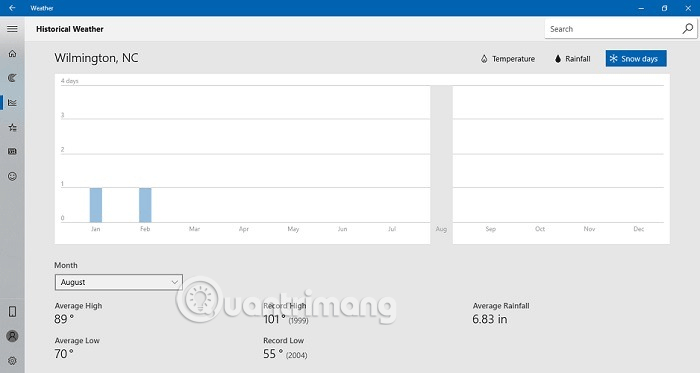
Vzhľadom na to, že vstavaná aplikácia počasia od spoločnosti Microsoft je úplne zadarmo, je vysoko odporúčaná a je tiež jedným z najlepších nástrojov spoločnosti pre stolné počítače.
2. WeatherBug
Po pätách aplikácie pre Windows je WeatherBug vysoko uznávaný pre svoju absolútnu pozornosť k detailom. Táto aplikácia je kompaktná a nezaberá veľa miesta na vašom počítači (iba 2,8 MB). Stále však poskytuje užitočné informácie o počasí.
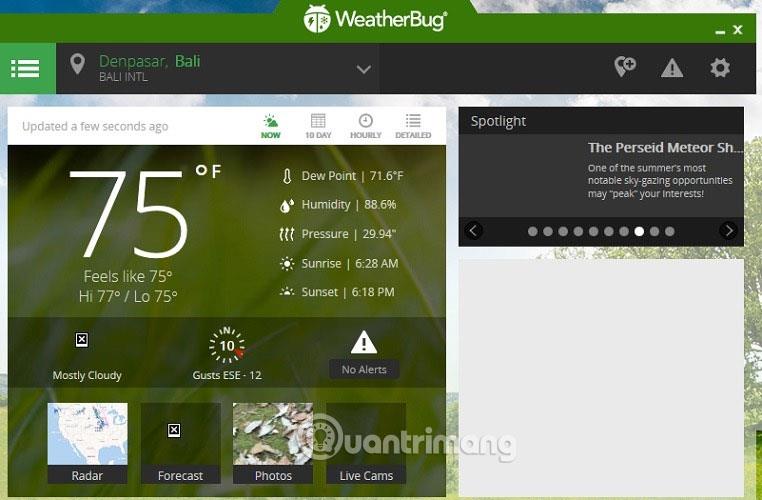
Okrem 10-dňových a hodinových predpovedí počasia, údajov o teplote, vlhkosti a tlaku získate aj živý pohľad z kamery, takže si môžete naplánovať svoju cestu na základe živého prenosu počasia na kamere.
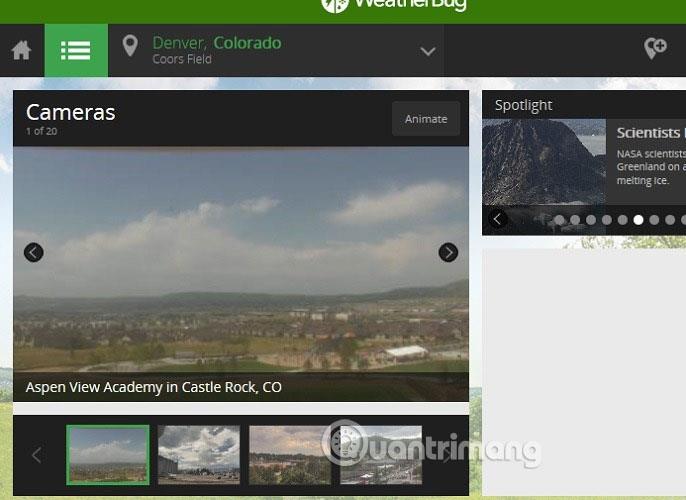
Okrem toho aplikácia obsahuje aj Mapy, ktoré poskytujú ďalšie informácie o alergiách, suchu, chrípke a sledovaní leopardov a bleskov.
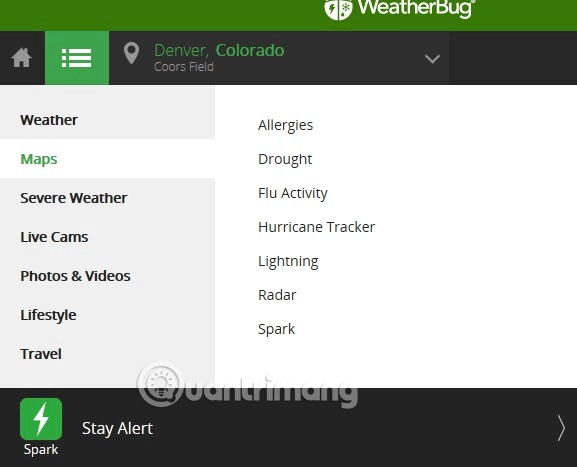
Je zrejmé, že WeatherBug je skvelá aplikácia na počasie a zostáva voľne použiteľná.
3. 8-bitové počasie
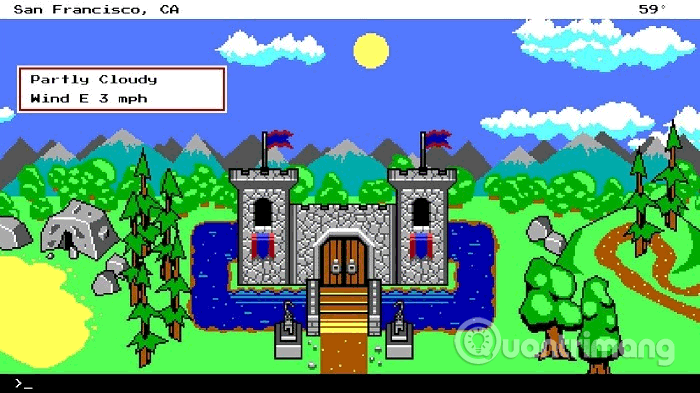
Milovníci videohier budú milovať túto aplikáciu počasia. 8-bitové počasie využíva ikonické plátno videohier na poskytovanie presných a neustále aktualizovaných informácií o počasí.
4. Predpoveď
Ak chcete zmeniť predvolené aplikácie systému Windows 10, môžete použiť Forecast, ktorý vyzerá veľmi podobne. Táto aplikácia je dostupná len za 1,49 USB v Microsoft Store a ponúka prepracovanejšie mapy, ktoré presne zachytávajú „náladu“ bohov počasia.
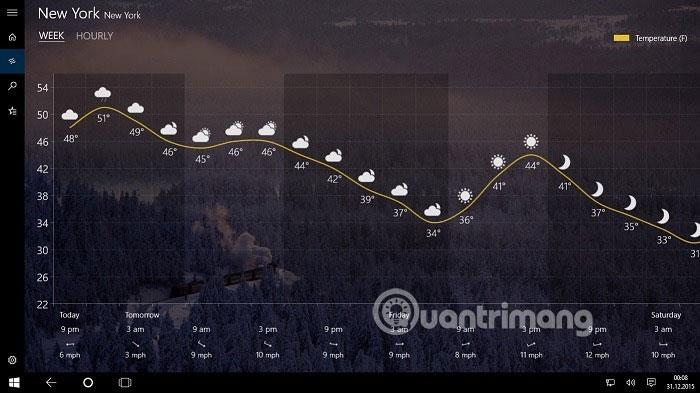
Nielenže získate o niečo podrobnejšie informácie ako predvolená aplikácia pre Windows, ale máte na výber aj viac tém. To, že je vonku pochmúrne počasie, neznamená, že je pochmúrna aj téma vášho počítača.
Režim Kiosk v systéme Windows 10 je režim na používanie iba 1 aplikácie alebo prístup iba k 1 webovej lokalite s hosťami.
Táto príručka vám ukáže, ako zmeniť alebo obnoviť predvolené umiestnenie priečinka Camera Roll v systéme Windows 10.
Úprava súboru hosts môže spôsobiť, že nebudete môcť pristupovať na internet, ak súbor nie je správne upravený. Nasledujúci článok vás prevedie úpravou súboru hosts v systéme Windows 10.
Zmenšenie veľkosti a kapacity fotografií vám uľahčí ich zdieľanie alebo odosielanie komukoľvek. Najmä v systéme Windows 10 môžete hromadne meniť veľkosť fotografií pomocou niekoľkých jednoduchých krokov.
Ak nepotrebujete zobrazovať nedávno navštívené položky a miesta z bezpečnostných dôvodov alebo z dôvodov ochrany osobných údajov, môžete to jednoducho vypnúť.
Spoločnosť Microsoft práve vydala aktualizáciu Windows 10 Anniversary Update s mnohými vylepšeniami a novými funkciami. V tejto novej aktualizácii uvidíte veľa zmien. Od podpory stylusu Windows Ink až po podporu rozšírenia prehliadača Microsoft Edge sa výrazne zlepšila ponuka Štart a Cortana.
Jedno miesto na ovládanie mnohých operácií priamo na systémovej lište.
V systéme Windows 10 si môžete stiahnuť a nainštalovať šablóny skupinovej politiky na správu nastavení Microsoft Edge a táto príručka vám ukáže tento proces.
Tmavý režim je rozhranie s tmavým pozadím v systéme Windows 10, ktoré pomáha počítaču šetriť energiu batérie a znižovať vplyv na oči používateľa.
Panel úloh má obmedzený priestor a ak pravidelne pracujete s viacerými aplikáciami, môže sa stať, že vám rýchlo dôjde miesto na pripnutie ďalších obľúbených aplikácií.









